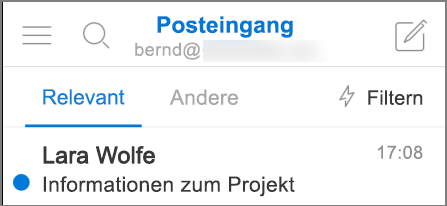Welche Outlook-Version habe ich?
Bei so vielen Outlook Apps und Diensten kann es verwirrend sein zu wissen, welche Version Sie verwenden.
Wählen Sie unten eine Registerkarte aus, um herauszufinden, welche Version von Outlook Sie verwenden.
Es gibt jetzt zwei Versionen von Outlook für Windows: das neue Outlook für Windows und das klassische Outlook für Windows.
Um festzustellen, ob es sich bei der verwendeten Outlook für Windows-Version um ein neues Outlook oder klassisches Outlook handelt, überprüfen Sie, ob im Menüband eine Registerkarte Datei vorhanden ist. Wenn Datei nicht angezeigt wird, verwenden Sie neues Outlook. Wenn Sie über eine Registerkarte Datei verfügen, verwenden Sie das klassische Outlook.
Das neue Outlook

Wenn Sie ein neues Outlook öffnen, werden die folgenden Registerkarten im Menüband angezeigt: Start, Ansicht und Hilfe. Diese Version enthält Einstellungen , die im Navigationsheader verfügbar sind. In den Einstellungen können Sie Ihre Outlook-Benutzeroberfläche anpassen.
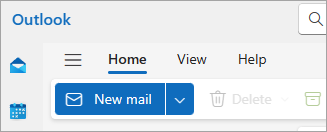
Das neue Outlook für Windows ist jetzt verfügbar. Weitere Informationen zum kostenlosen Abrufen von neuem Outlook finden Sie unter Erste Schritte mit dem neuen Outlook für Windows und Verwenden des neuen Outlook für Windows.
Überprüfen Sie, welche Version des neuen Outlook Sie verwenden.
So überprüfen Sie, welche Versionsnummer von Outlook Sie ausführen:
-
Wählen Sie Einstellungen aus.
-
Wählen Sie General und dann Über Outlook aus. Die Versionsinformationen finden Sie auf der rechten Seite.
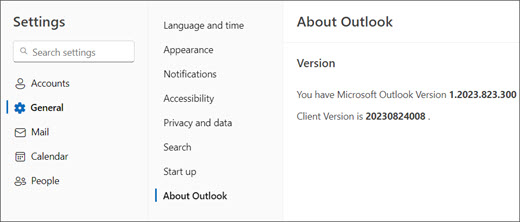
Klassisches Outlook

Auf der Registerkarte Datei gelangen Sie zu dem Bereich der App, in dem Sie Informationen zu den Konten finden, die Sie in Outlook verwenden, welche Produktversion Sie ausführen, und zum Bereich Optionen, in dem Sie Ihre Benutzererfahrung anpassen können.
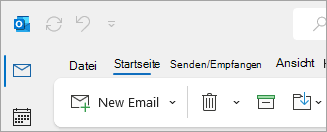
Das klassische Outlook ist eine Desktop-App, die heruntergeladen und installiert werden muss. Die klassische Outlook-App ist in vielen Microsoft 365-Abonnements enthalten, die die Desktop-Apps und Versionen von Office wie Office Home & Business enthalten.
Überprüfen Sie, welche Version des klassischen Outlook Sie verwenden.
-
Wählen Sie in Outlook Datei aus.

-
Wählen Sie Office-Konto aus. Wenn Office-Konto nicht angezeigt wird, wählen Sie Hilfe aus. Die Produktversion wird rechts auf der Seite angezeigt.
-
Die Outlook-Version und Buildnummer befindet sich unter Produktinformationen.
-
Wenn Sie wissen möchten, ob Sie die 32-Bit- oder 64-Bit-Version von Outlook verwenden, wählen Sie Info aus.

-
Informationen zu Outlook enthält zusätzliche Details zu Ihrer Version.

Einige Outlook-Features sind nur als Teil von Outlook für Microsoft 365 oder des Office Insider-Programms verfügbar.
Wählen Sie Datei > Office-Konto aus. Wird „Microsoft 365“ oder „Office Insider“ angezeigt, verwenden Sie für Outlook für Microsoft 365 den aktuellen Kanal oder ein Insider-Build.
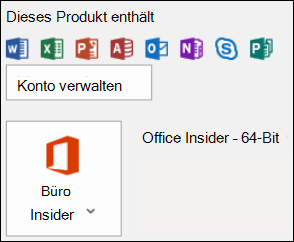
Mein Outlook sieht nicht so aus, aber ich verwende einen Windows 10 oder Windows 11 PC
Wenn Sie Windows 10 oder Windows 11 verwenden und Ihr Outlook nicht mit den hier gezeigten Bildern übereinstimmt, gibt es zwei mögliche Gründe.
-
Sie verwenden eine ältere, nicht unterstützte Version von Outlook. Häufig finden Sie die Outlook-Produktversion, indem Sie Hilfe > Info auswählen.
-
Sie verwenden Windows 10 oder Windows 11 Mail. Windows 10 oder Windows 11 Mail ist ein kostenloses Programm, das auf allen Windows 10 oder älteren Windows 11 Computern enthalten ist. Wenn Sie Windows 10 Mail verwenden, sieht Ihr Posteingang etwa wie folgt aus.
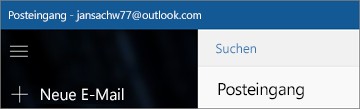
Wichtig: An diesen Versionen von Outlook werden Änderungen vorgenommen. Weitere Informationen finden Sie unter Outlook für Windows: Die Zukunft von Mail, Kalender und Personen auf Windows 11.
Führen Sie die folgenden Schritte aus, um herauszufinden, welche Version von Outlook auf Ihrem Mac installiert ist.
Siehe auch Die neue Outlook für Mac.
-
Öffnen Sie Outlook.
-
Wählen Sie auf der Menüleiste Outlook (neben dem Apple-Logo) aus. Wenn Ihre Menüleiste nicht angezeigt wird, bewegen Sie den Mauszeiger an den oberen Rand Ihres Bildschirms, woraufhin sie angezeigt wird.
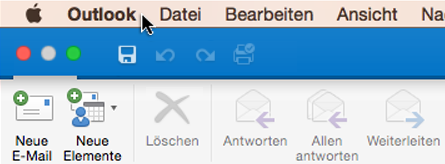
-
Wählen Sie Info aus. Die Versionsinformationen werden angezeigt.
Wenn Sie Outlook über Ihr Microsoft 365-Abonnement verfügen, wird das Versionsjahr nicht angezeigt.
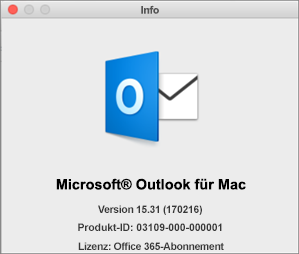
Um auf webbasierte Versionen von Outlook zuzugreifen, stellen Sie zunächst eine Verbindung mit dem Internet her. Wechseln Sie zum üblichen Anmeldeort für das Konto, das Sie mit Outlook verwenden.
Wenn die URL nach der Anmeldung mit outlook.live.com beginnt, verwenden Sie Outlook.com.
Wenn die URL-Domäne outlook.office.com oder outlook.office365.com enthält, verwenden Sie Outlook im Web.
Hinweis: Beachten Sie, dass je nach Region die Domänen-URLs für die Webversionen von Outlook möglicherweise auf etwas anderes als .com enden.
Outlook.com/Hotmail.com
Outlook.com/Hotmail.com ist ein kostenloser webbasierter E-Mail-Dienst von Microsoft für den persönlichen Gebrauch.
Sie melden sich mit einem persönlichen Microsoft-Konto (z. B. einem Outlook.com-, Hotmail.com-, Live.com- oder MSN.com-Konto) bei dieser Webversion von Outlook an.
Die Domäne für Outlook.com lautet in der Regel : outlook.live.com. (Der .com Teil der Domäne kann je nach Region unterschiedlich sein.)
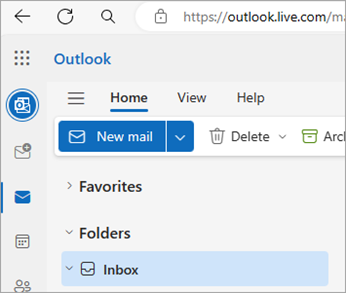
Outlook im Web forMicrosoft 365 for Business
Outlook im Web ist die Webversion von Outlook, die für Unternehmen und Bildungseinrichtungen verwendet wird.
Sie melden sich bei dieser Version von Outlook mit einem Geschäfts-, Schul- oder Unikonto an, das in der Regel von Ihrem IT-Admin oder der Person zugewiesen wird, die für Ihr Geschäfts-, Schul- oder Uni-Microsoft 365- oder Office 365-Abonnement verantwortlich ist.
Die Domäne für Outlook im Web lautet in der Regel: outlook.office.com oder outlook.office365.com. (Der .com Teil der Domäne kann je nach Region unterschiedlich sein.)
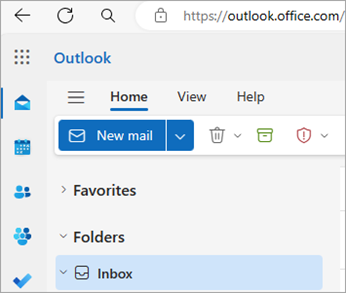
Outlook Web App (für Exchange 2016)
Outlook Web App wird nur in Firmen-, Schul- oder Uni-Umgebungen verwendet, die einen eigenen Exchange-Server hosten.
Um zu Ihren Kontakten zu gelangen, klicken Sie im App-Startfeld 
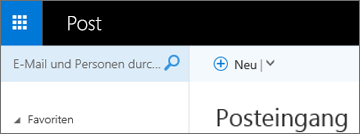
Wenn Sie über ein iPhone oder iPad oder ein Android-Smartphone oder -Tablet verfügen, verwenden Sie Outlook Mobile als Outlook-Produkt.
Sie können jedes E-Mail-Konto hinzufügen, das POP oder IMAP verwendet, sowie Outlook.com-, Gmail-, Yahoo- und Geschäfts-, Schul- oder Unikonten, die Sie mit Microsoft 365/Office 365 Business-Abonnements oder Exchange verwenden.
So suchen Sie die Versionsnummer von Outlook für iOS auf Ihrem iPhone
-
Wählen Sie in Outlook auf Ihrem mobilen Gerät Einstellungen > Hilfe & Feedback aus.
-
Scrollen Sie zum Ende der Seite. Die Versionsnummer wird dort angezeigt.